对于拥有戴尔G3笔记本的用户来说,在笔记本出现问题的时候进行重装系统win10是非常必要的。不过很多用户都缺乏电脑知识,不知道怎么为笔记本重装系统win10。实际上借助一键重装系统软件,可以很轻松的为电脑重装系统win10。不少用户对于一键重装系统很是陌生,不知道怎么样才能重装系统win10。其实一键重装系统就是字面的意思,只需要一键点击即可帮助你进行系统的重装。那么下面就给大家带来戴尔G3笔记本在线一键重装系统win10的教程。

一、在线一键重装须知:
1、想要使用在线一键重装,必要条件是当前电脑须有系统且可以正常启动,如果系统不能正常使用或者系统损坏就只能通过u盘启动盘进行重装。
2、详细了解电脑配置需求,一般内存2G以下装32位系统,内存4G以上装64位系统。
二、戴尔G3笔记本在线一键重装系统win10教程
1.先搜索云骑士官网https://www.yunqishi.net,下载云骑士装机大师并打开软件。

2.打开后会配置当前的电脑信息,点击立即重装。

3.云骑士装机大师会优先检测本地环境是否符合装机,之后点击下一步。
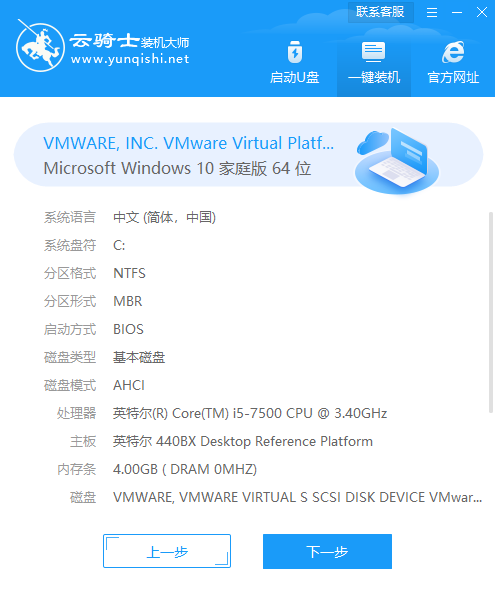
4.选择系统界面有Windows xp Windows7 Windows8 Windows10系统的各个版本可下载,这里先选择下载win10系统,点击下一步。
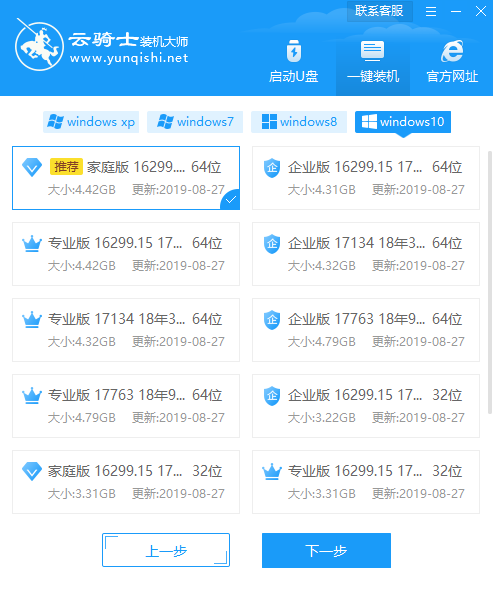
5.软件会推荐一般装机常用的软件,用户可以自由选择软件。
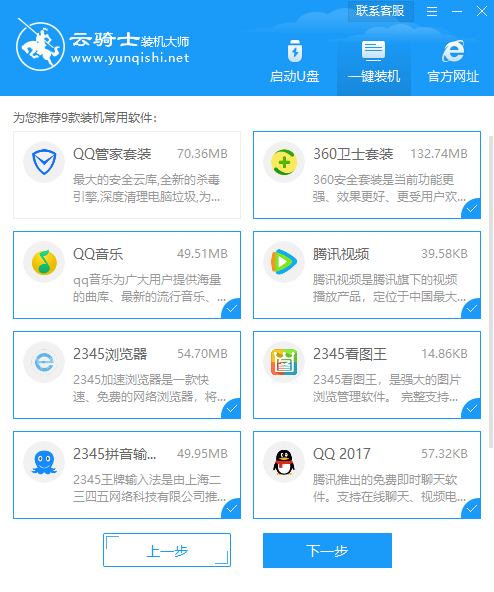
6.这里是资料备份环节,用户选择备份的文件后点击开始安装。
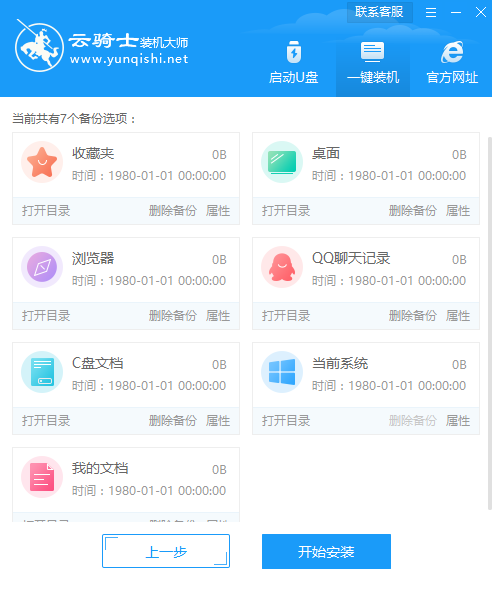
7.软件开始下载系统镜像 系统软件 设备驱动 驱动备份文件。中途若想换一个系统下载,点击重选系统,进行更换系统。
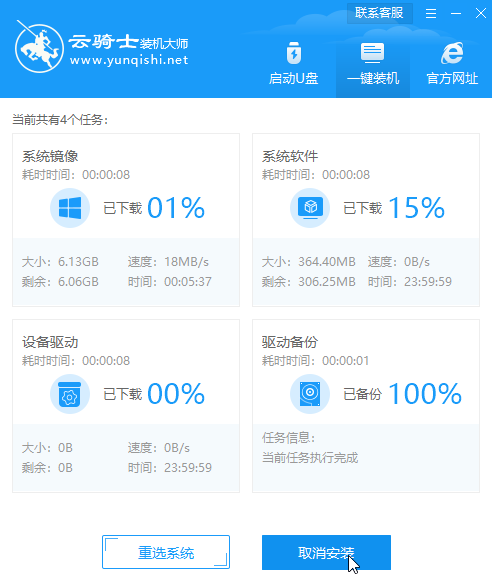
8.下载完成后重启电脑,选择YunQiShi PE选项进入系统。
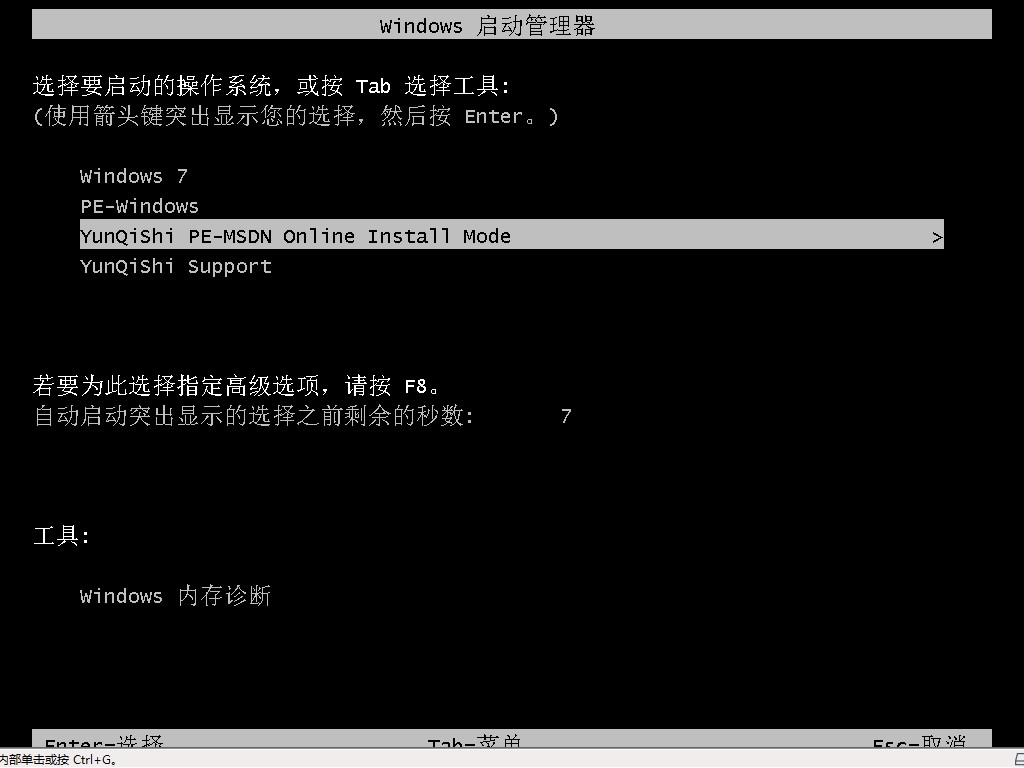
9.无需操作,软件会自动安装系统。
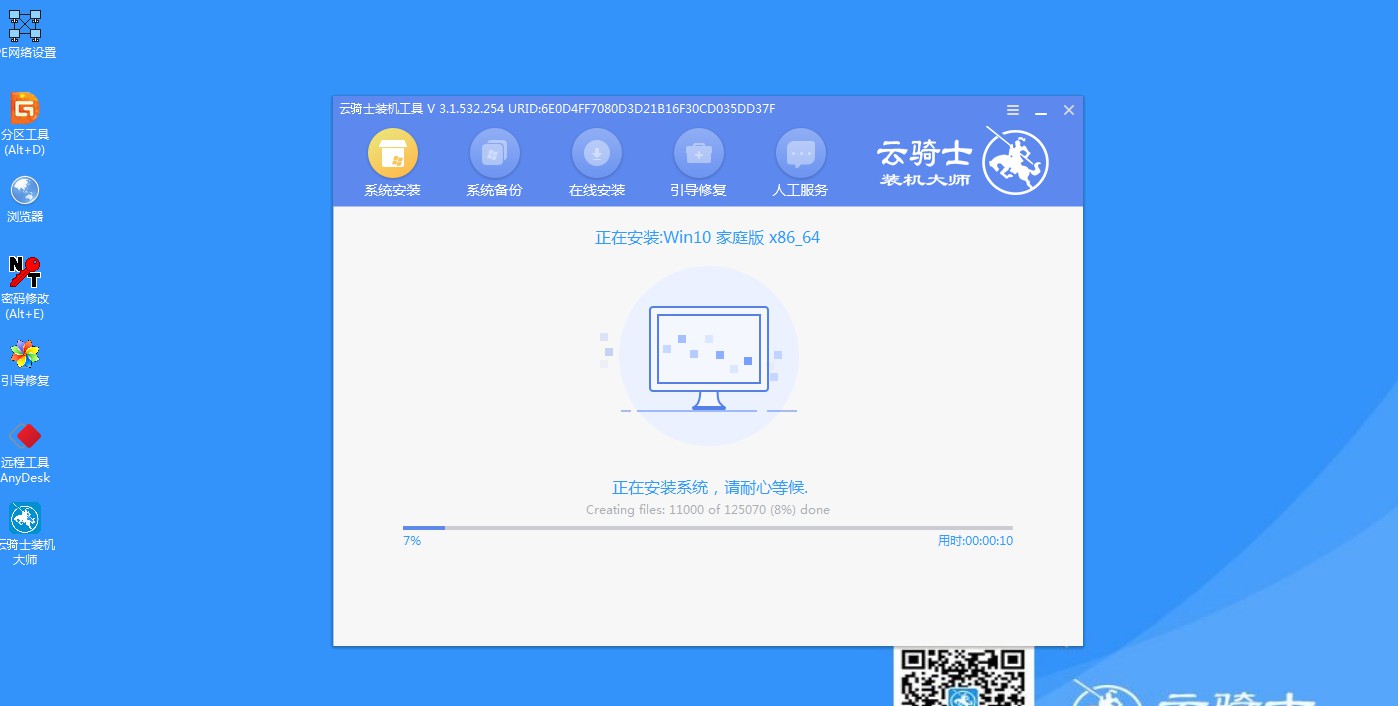
10.过程中会弹出引导修复工具,进行写入引导文件,点击确定。
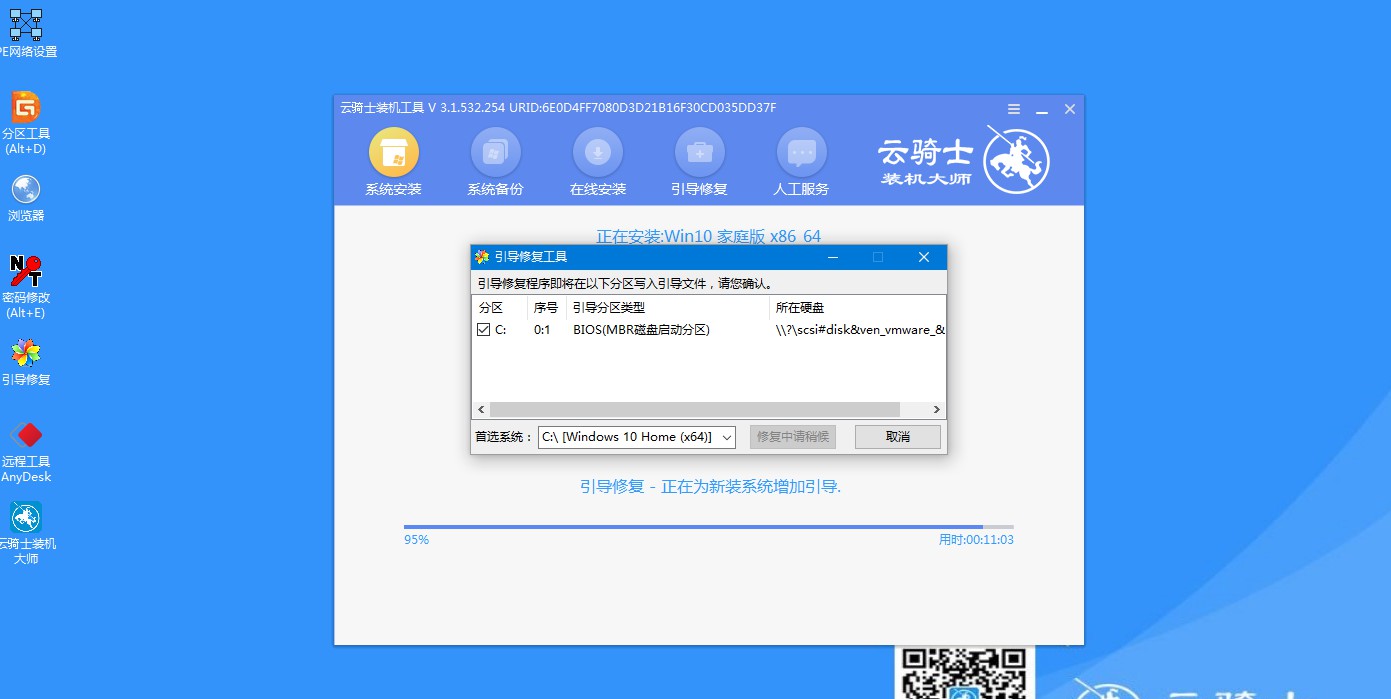
11.提示检测到PE文件,点击确定进行PE引导菜单回写。
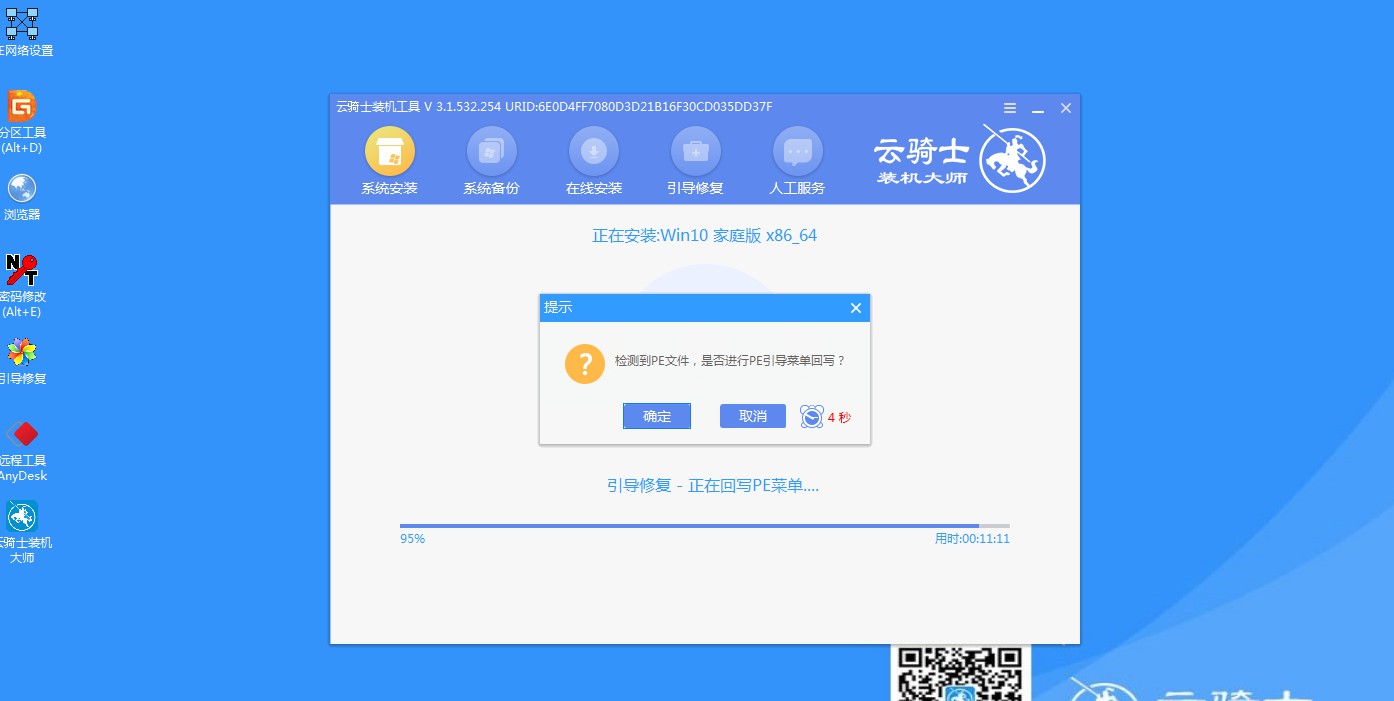
12.安装完成,点击立即重启。
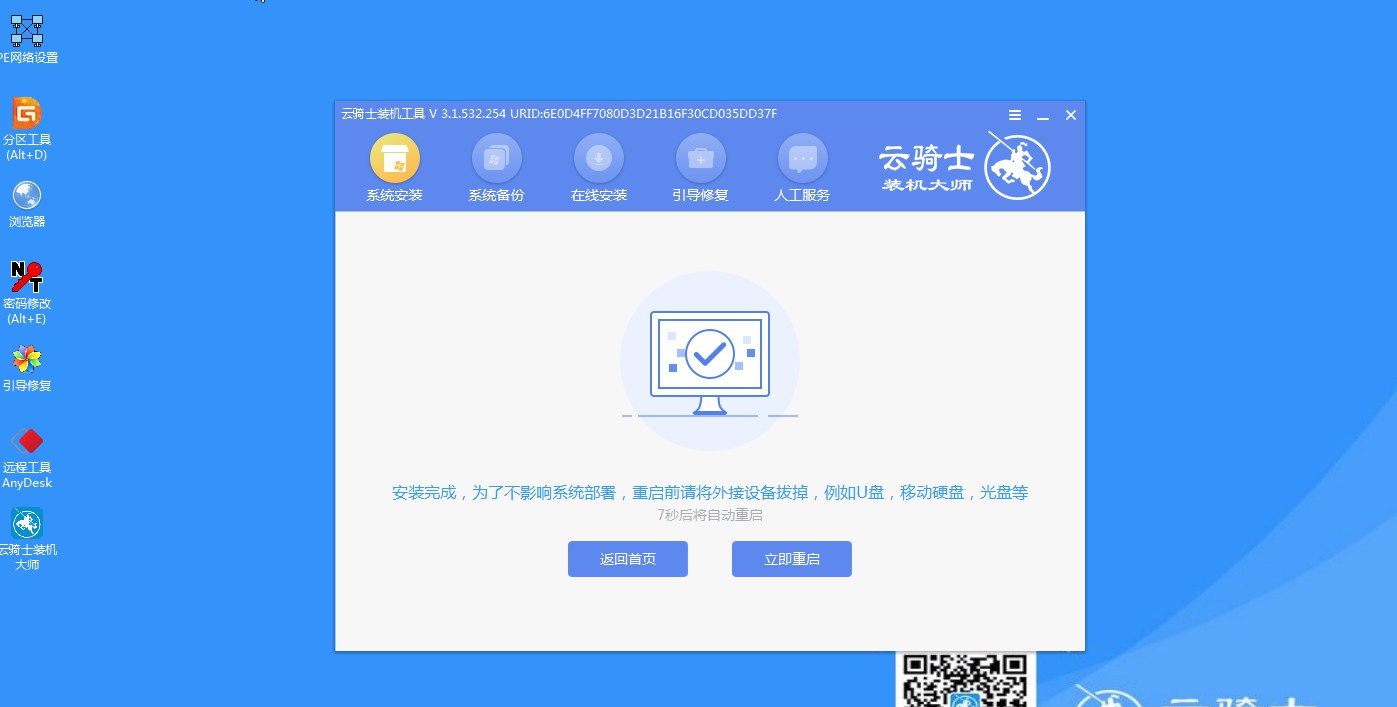
13.重启过程中选择Windows 10系统进入。
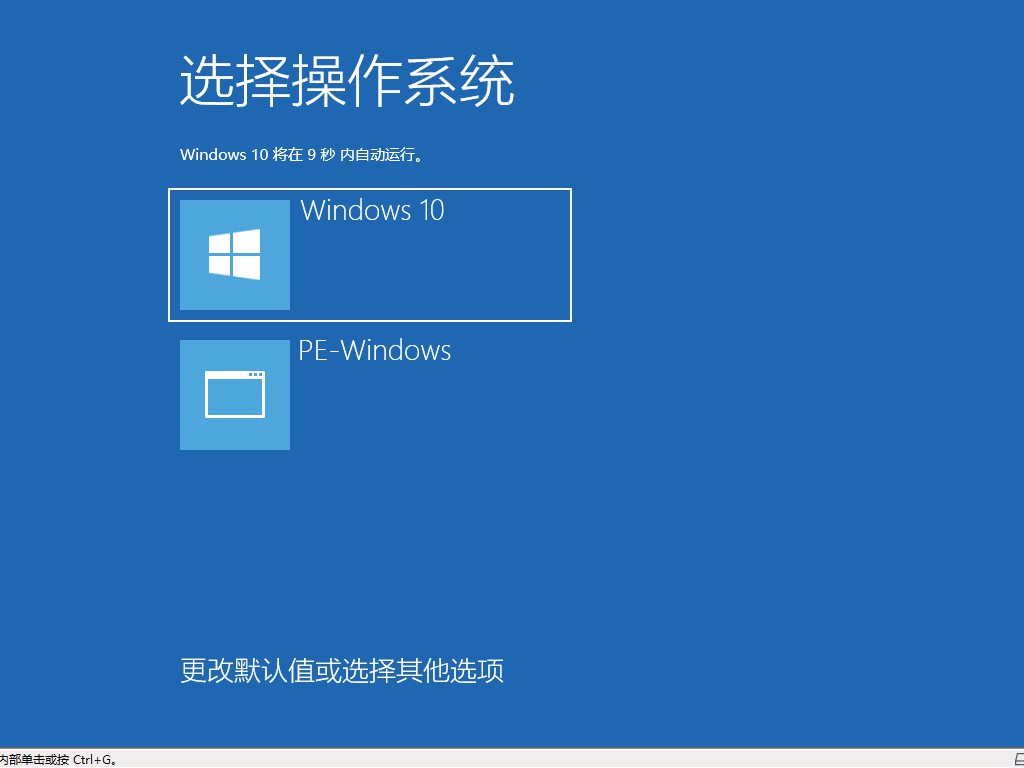
14.点击是,还原本地存在的驱动备份文件。弹出选择操作系统界面,选择windows 10,回车进入系统。
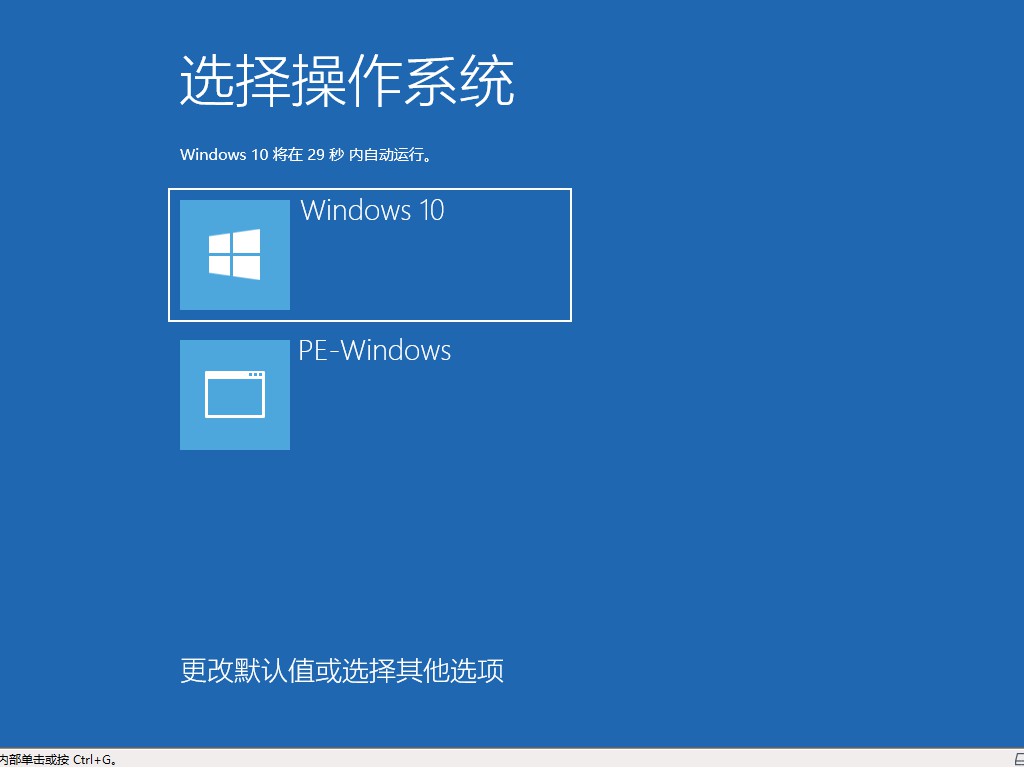
15.升级优化过程中弹出宽带连接提示窗口,可以点击立即创建。
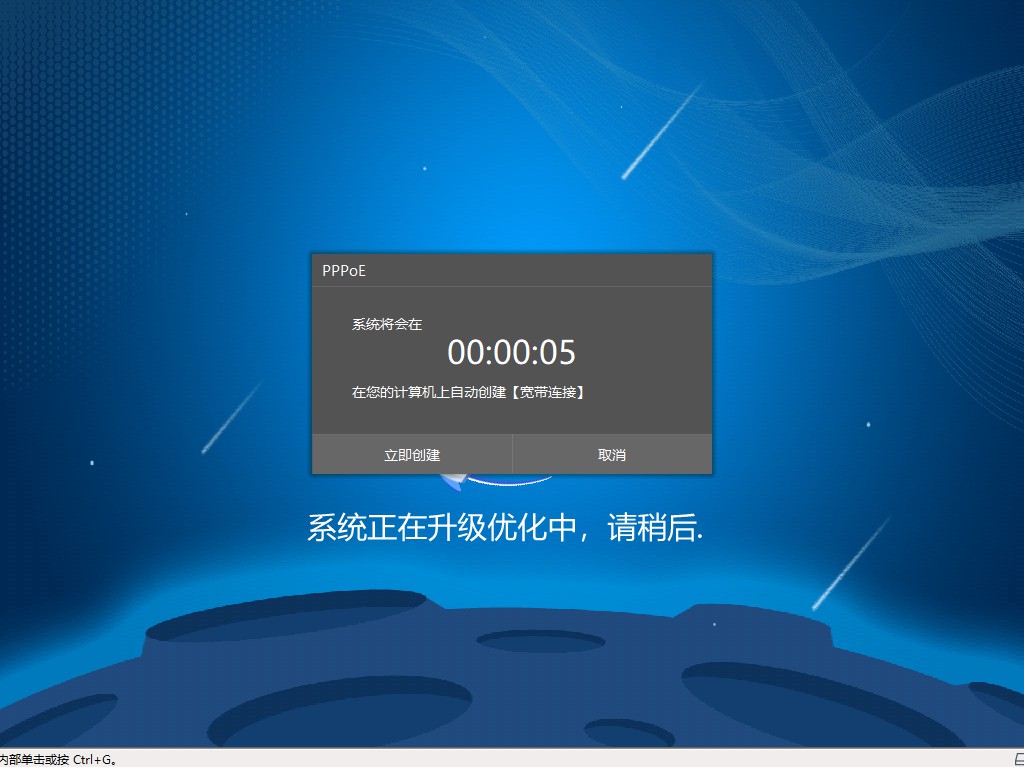
16.重启后再次选择Windows 10系统进入。
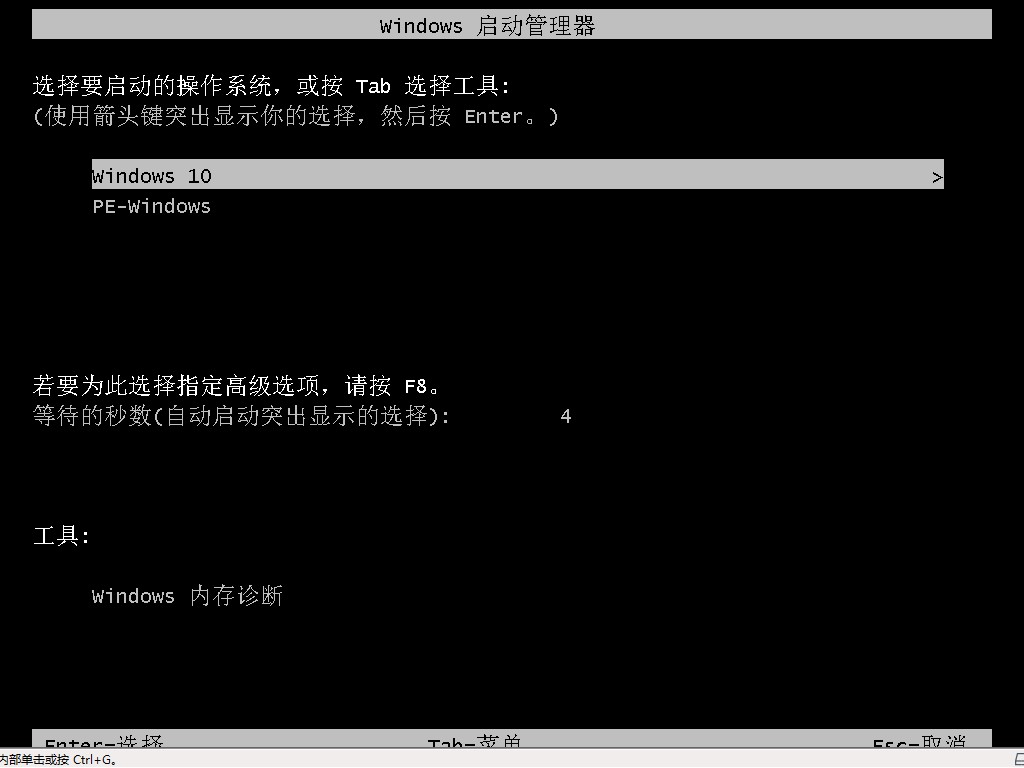
17.等待完成后电脑重启进入桌面,即已完成win10系统的重装。
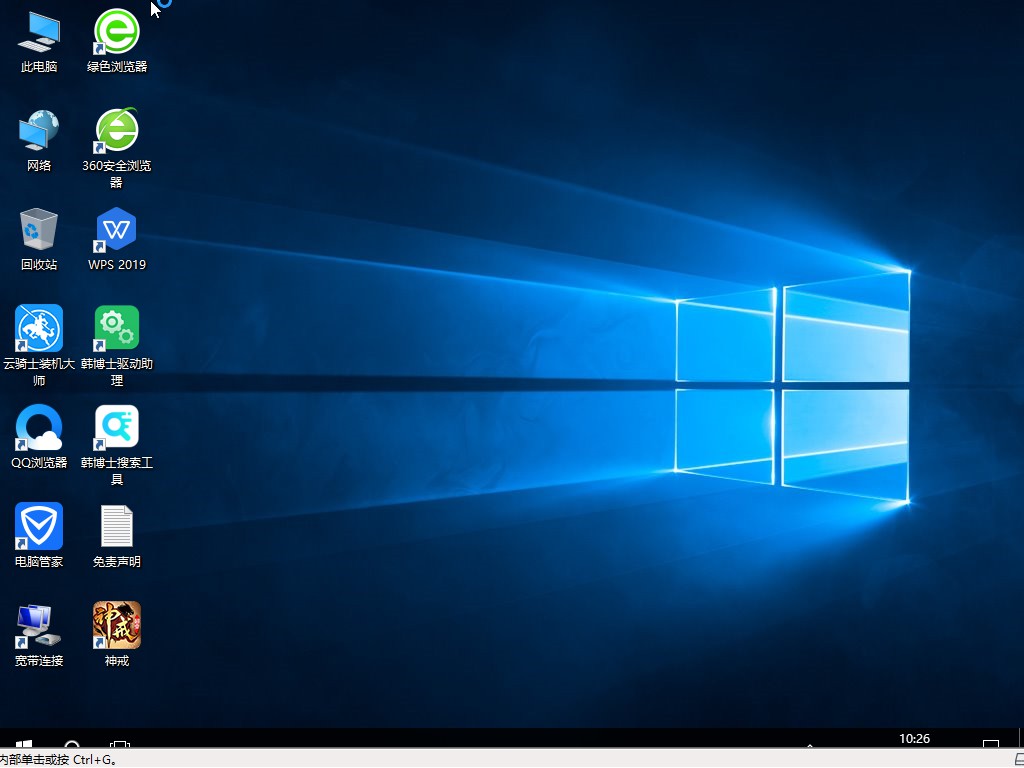
PS:以上就是为大家带来的戴尔G3笔记本在线一键重装系统win10的教程。那么重装系统后原来的软件还能用吗?接下来向大家详细说明重装系统后哪些软件还能使用哪些不能使用。
重装系统后原来的软件还能用吗
1.按理来说,除了绿色软件(即解压文件)之外,重装系统后,以前装于C盘以外的其它盘中的软件都应该没法再用,需要重新安装一次。 可是,也有些软件是例外,安装在C盘以外的软件仍然还能用。 、
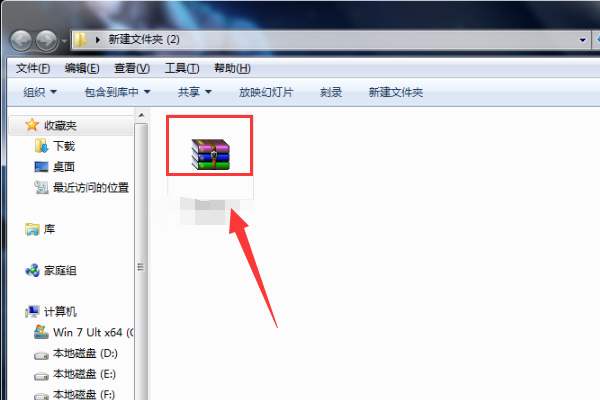
2.软件都需要在注册表里面注册,如果注册表里面有关注册信息丢失了,软件在运行过程中就会报错,这样就使用不了。而这些软件也相当于绿色软件,因为这些软件安装和运行都不需要修改注册表,所以无论重装多少次系统,或者直接COPY到其它电脑上,都可以使用。
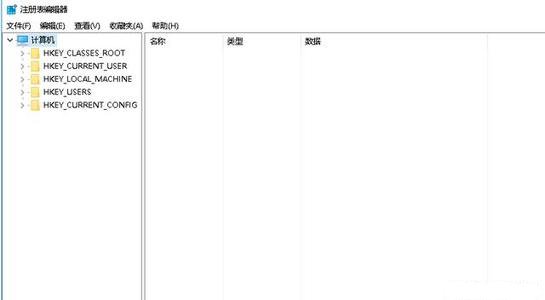
3.有些软件要加入到注册表项目中,专业软件还要用到环境变量等等,这些软件,在重装系统后就不能用了。不过网络游戏和破解的单机游戏都可以用。

4.一般像QQ、优化大师之类的小型软件一般都可以用。 但像photoshop、flash、office等大型软件就不能使用了,必须要重新安装才可以使用。因为重装系统后,注册表中的那些软件的安装信息全部被清除了,要重装应用软件后,才会形成新的注册登记表。
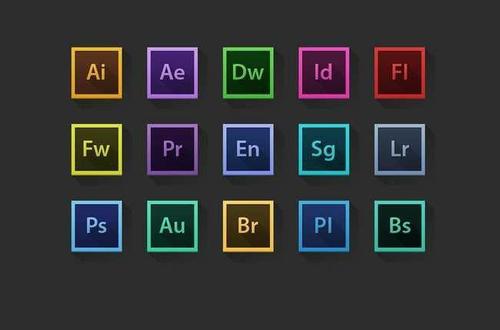
5.那么重新安装系统后,桌面上应用软件的快捷方式不见了该怎么办呢? 以前安装的软件在D盘和E盘等等。 快捷方式在C盘,桌面是属于C盘的,重装系统之后C盘的东西全部没有了,桌面的快捷方式也就没有了,可以在D盘或E盘里面,在软件和游戏的执行程序中创建快捷方式。
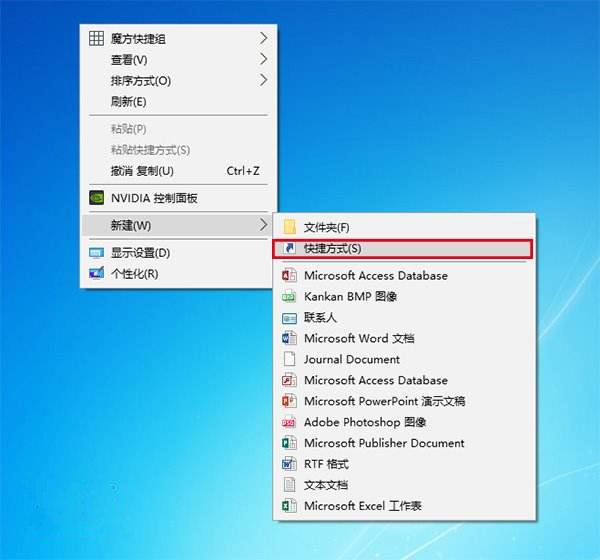
6.可以在重装时,先用云骑士装机大师自带的备份功能进行文件备份,重装系统后在打开云骑士装机大师还原回来。





